
[Пошаговое руководство] Как навсегда удалить файлы на iPhone/iPad?

«Я удаляю файлы в iPadOS, чтобы найти их в папке «Недавно удалённые». Затем я выделяю файлы, нажимаю «Удалить», подтверждаю удаление без возможности восстановления, и они исчезают. Затем я выхожу из папки «Недавно удалённые», а вернувшись, обнаруживаю, что все файлы всё ещё там! Как можно удалить эти файлы навсегда?»
- из сообщества Apple
При повседневном использовании iPhone/iPad мы часто удаляем ненужные файлы, чтобы освободить место в памяти . Однако многие пользователи не знают, что эти удалённые файлы на самом деле не исчезают с устройства; они всё ещё занимают место в памяти и могут даже появиться снова. Итак, как полностью удалить файлы с iPhone/iPad? Не торопитесь. Эта статья для вас, и мы расскажем, как безвозвратно удалить файлы с iPhone/iPad четырьмя способами.
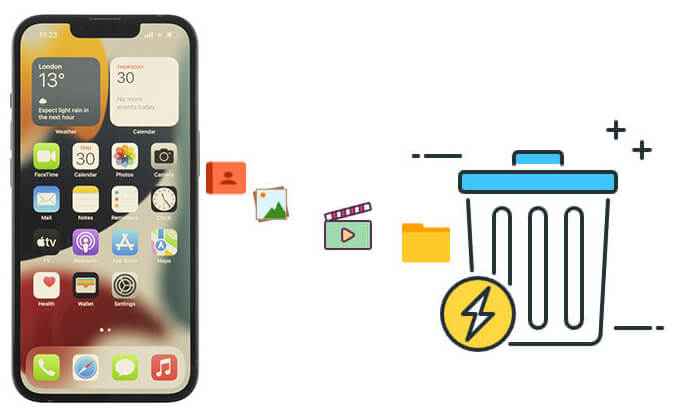
При удалении файлов на iPhone/iPad они не исчезают сразу, а перемещаются в папку «Недавно удалённые». Файлы в этой папке хранятся 30 дней, после чего будут удалены без возможности восстановления. Поэтому, если вы хотите полностью удалить эти файлы немедленно, вы можете вручную очистить папку «Недавно удалённые», выполнив следующие действия.
Вот как можно навсегда удалить недавно удаленные файлы на iPhone/iPad:
Шаг 1. Откройте приложение «Файлы» и перейдите на вкладку «Обзор».
Шаг 2. Прокрутите вниз и найдите папку «Недавно удаленные», затем нажмите, чтобы войти.
Шаг 3. В папке нажмите кнопку «Выбрать» в правом верхнем углу.
Шаг 4. Выберите файлы, которые вы хотите удалить навсегда, или нажмите «Удалить все», чтобы удалить все файлы.
Шаг 5. Подтвердите удаление, нажав кнопку «Удалить».

Примечание: папка «Недавно удаленные» есть не только в приложении «Файлы»; приложения «Фото», «Заметки», «Сообщения» и «Почта» на iPhone.
Если вы планируете продать или подарить свой iPhone/iPad, простого удаления отдельных файлов недостаточно. Сброс настроек до заводских поможет стереть весь контент и настройки устройства. Однако имейте в виду, что, хотя этот метод и удалит все данные, существует вероятность, что некоторые профессиональные программы для восстановления данных iPhone смогут их восстановить.
Как полностью удалить файлы с моего iPhone/iPad через Настройки?
Шаг 1. Перейдите в «Настройки» на вашем iPhone или iPad.
Шаг 2. Нажмите «Основные» > «Перенос или сброс iPhone».
Шаг 3. Выберите «Стереть всё содержимое и настройки». ( iPhone не удалит данные ?)
Шаг 4. Введите код доступа вашего устройства или пароль Apple ID для подтверждения.
Шаг 5. Подождите, пока система сотрет ваши данные и перезагрузится до заводских настроек.

Apple предоставляет встроенный инструмент «Найти iPhone», который позволяет удалённо стереть все данные с вашего iPhone или iPad. Эта функция чрезвычайно полезна в случае утери или кражи устройства, поскольку она гарантирует, что ваши личные данные не попадут в чужие руки. После стирания данных устройство будет восстановлено до заводских настроек, а все файлы будут удалены без возможности восстановления.
Вот как можно навсегда удалить файлы с iPhone/iPad через iCloud:
Шаг 1. На другом устройстве или компьютере перейдите на сайт iCloud.com и войдите в систему, используя свой Apple ID.
Шаг 2. Откройте функцию «Найти iPhone».
Шаг 3. Выберите из списка потерянное или украденное устройство.
Шаг 4. Выберите опцию «Стереть iPhone/iPad».
Шаг 5. Подтвердите действие, и Apple удаленно удалит данные с вашего устройства.

Если вы хотите, чтобы файлы были полностью невосстановимы, наиболее эффективным решением будет использование профессионального инструмента, такого как Coolmuster iOS Eraser . В отличие от простого удаления или сброса настроек, эта программа использует передовую технологию стирания, чтобы безвозвратно перезаписать ваши файлы, не оставляя возможности их восстановления.
Основные возможности iOS Eraser:
Вот как можно навсегда стереть данные, чтобы их невозможно было восстановить на iPhone/iPad:
01. Установите и откройте программу, затем подключите iDevice к компьютеру с помощью USB-кабеля. После успешного подключения устройства откроется главный интерфейс, позволяющий начать удаление данных с устройства.

02. Нажмите кнопку «Стереть» в главном интерфейсе. Выберите желаемый уровень безопасности для удаления — «Низкий», «Средний» или «Высокий», и подтвердите выбор, нажав «ОК».

03. Введите «delete» в поле подтверждения, затем нажмите кнопку «Стереть». Подтвердите полное удаление данных телефона, нажав «ОК» при появлении запроса.

04 После короткого сканирования программа начнёт удаление данных с вашего устройства. После завершения процесса все данные на вашем телефоне будут удалены без возможности восстановления. После этого вы сможете приступить к настройке вашего iDevice.

Видеоурок:
В1. В чем разница между безвозвратным удалением данных и сбросом настроек к заводским?
Сброс настроек iPhone до заводских стирает все данные и настройки, но специализированное программное обеспечение для восстановления часто позволяет восстановить большую часть этих данных. С другой стороны, безвозвратное удаление данных использует сложные методы для перезаписи данных, что делает восстановление невозможным.
В2. Можно ли восстановить данные, удаленные при сбросе настроек к заводским?
Да, данные, удалённые при сбросе настроек к заводским, можно восстановить с помощью специального программного обеспечения. Для полной защиты конфиденциальной информации рекомендуется использовать дополнительные методы безопасного удаления.
В3. Что следует сделать перед окончательным удалением данных с моего iPhone/iPad?
Умение безвозвратно удалять файлы на iPhone/iPad крайне важно для защиты вашей конфиденциальности и предотвращения восстановления конфиденциальных данных. Для обычных пользователей может быть достаточно очистить раздел «Недавно удалённые» и воспользоваться настройками или iCloud.
Однако для тех, кто ищет решение, полностью исключающее возможность восстановления, лучшим способом будет использование Coolmuster iOS Eraser . Благодаря профессиональной технологии стирания вы можете уверенно подготовить свой iPhone/iPad к перепродаже или утилизации, не беспокоясь об утечке данных.
Статьи по теме:
Как удалить все данные с iPhone? 4 эффективных способа
[Полное руководство] Как навсегда удалить приложения на iPhone 6 способами?
Как навсегда удалить фотографии с iPhone 17/16/15/14/13? (4 способа)
Как навсегда удалить сообщения на iPhone 15? [5 простых шагов]





